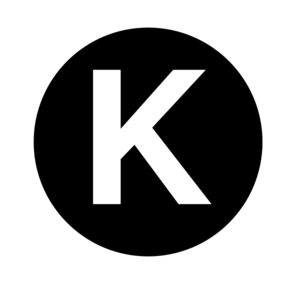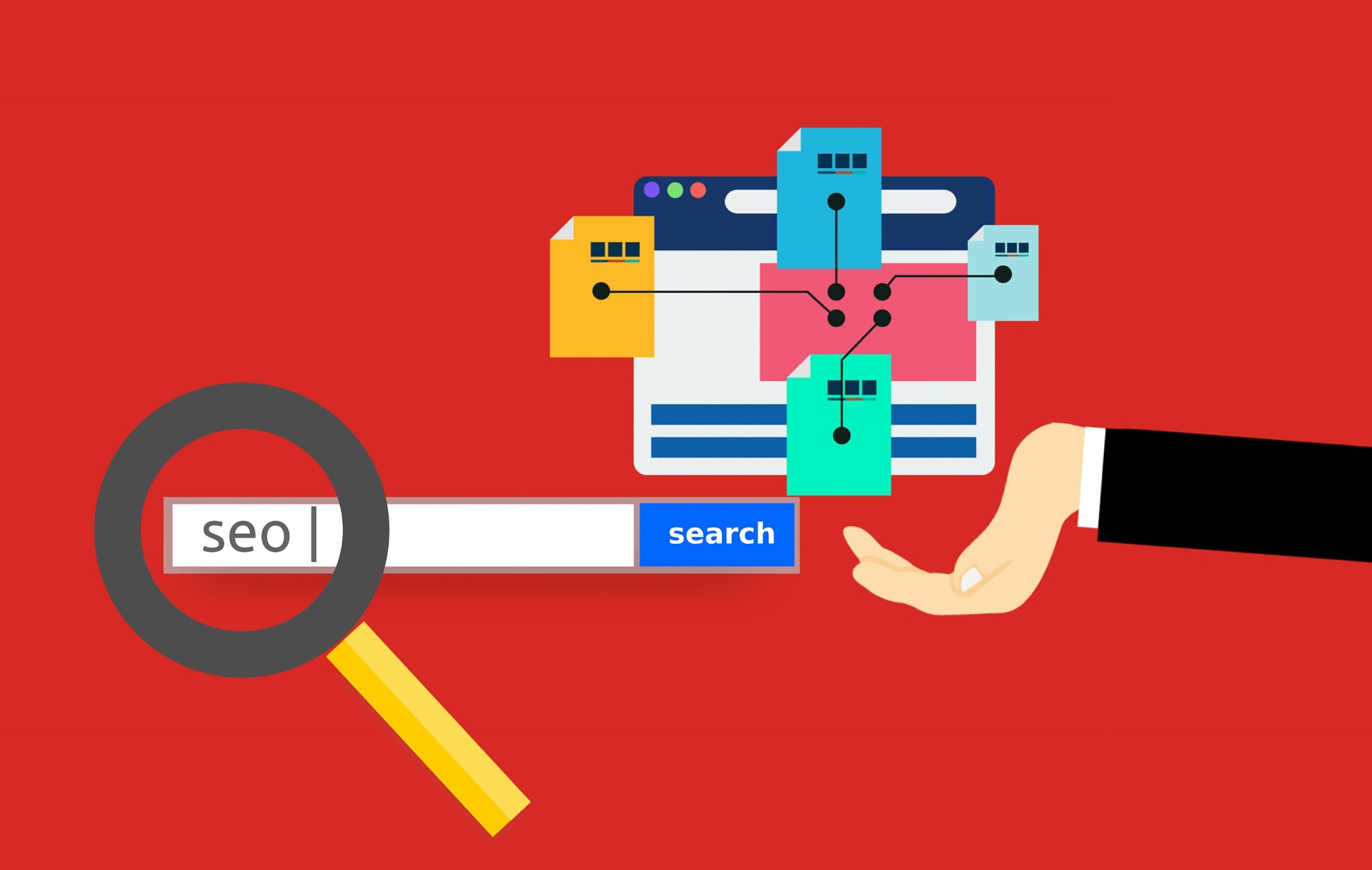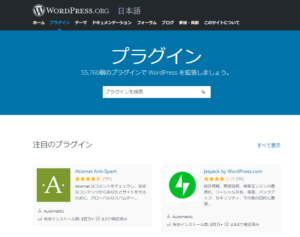WordPressにプラグインという機能があるのをご存知でしょうか?
聞いたことがある方や、また知っている方でも使い方や入手方法、インストールの方法を知らない方もいると思います。
今回は、そのような方の為にプラグインについて紹介していますので、ぜひご覧ください。
WordPressのプラグインって何?

プラグインって何?
そもそもプラグインとは何でしょうか?
プラグインとはワードプレスでサイトを作る方には必要不可欠と言える機能です。もともとワードプレスの構成は、とてもシンプルになっています。
そのシンプルな構成になっている1つの理由として、ワードプレスを使用する方が自分好みにアレンジしやすいようにするためと言えます。
例えば、男性で言えば、シンプルな車を自分の好きなパーツや色にカスタマイズするようなイメージで、女性で言えば、ヘアメイク、服、靴、バックなどを自分の好きなようにトータルコーディネイトするようなイメージです。
足りない機能をプラグインによって補うことができ、また便利に活用することができます。使い方によっては時短にも繋がります。
プラグインの種類ですが、何万種類とたくさんあるようです。具体的にどういった種類のものがあるのでしょうか?
- 記事の管理
- 画像や動画
- セキュリティ対策
- お問い合わせフォーム
- はじめからWordPressに入っているもの
人気記事一覧や記事のカテゴリー分け等、記事に管理に関するプラグインや画像や動画を提供するプラグインやウイルス対策等のセキュリティに関するプラグインやお問い合わせフォームのプラグインなど、様々な種類のプラグインがあります。
また、はじめからWordPressに入っているプラグインには、コメントのスパムを防ぐものや、エラーを防ぐものなどがあります。
では、プラグインは実際にどのようにして使用するのでしょうか?
プラグインの使い方
実際にプラグインを使うための手順について紹介していきます。
プラグインをインストールして追加する。⇒プラグインを使用できるように設定する。
たったこれだけです。
では、プラグインをインストールするは、どのようにしてプラグインを追加したらいいのでしょうか?
プラグインの追加方法は?
プラグインの追加方法は2つあります。
- 公式サイトのプラグイン
- 非公式のプラグイン
- 公式サイトのプラグイン
公式サイトのプラグインの追加方法は、WordPress プラグインディレクトリというWordPressの公式サイトのものを追加する方法です。
公式サイトのプラグインはほとんどが無料で使用することができます。
- 非公式のプラグイン
非公式のプラグインとはWordPressの公式サイト以外のプラグインの事を指します。販売されているサイトへ行き、ZIPファイル等をダウンロードすることによってプラグインを追加することができます。
セキュリティ上、危険性のあるプラグインなどありますので心配な方は公式サイトのプラグインを追加されることをおすすめします。
公式サイトだけでもたくさんのプラグインが用意されていますのでそちらの方で十分だと思います。
プラグインのインストールと有効化する方法とは?

プラグインのインストール・有効化方法
- 公式サイトのプラグインをインストールする方法
管理画面のプラグインをクリック
その中の新規追加をクリック
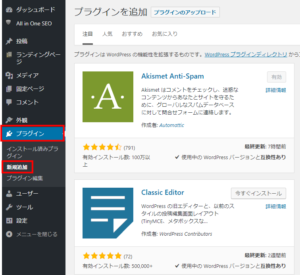
プラグインの検索から調べたり、自分の追加したいプラグインを選択
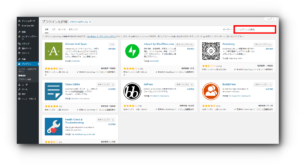
次のような画面になるので、今すぐインストールをクリック
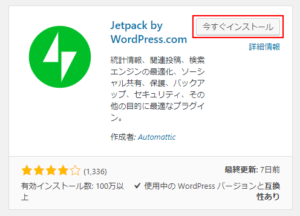
インストールが開始され完了すると有効化にチェンジするので有効化をクリック
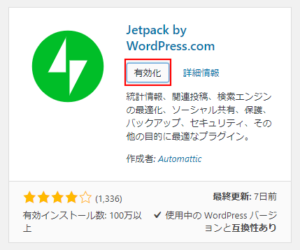
- 公式サイト以外でZIPファイルをダウンロードした場合
先程と同じように管理画面のプラグインをクリック
新規追加をクリック
プラグインを追加の右隣のプラグインのアップロードをクリック
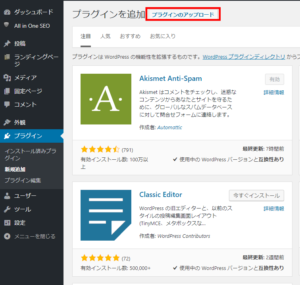
ファイルを選択をクリック

追加したいZIPファイルを選択し、今すぐインストールをクリック
そのあとの画面のプラグインを有効化をクリック
- 公式サイト以外でZIPファイル以外でダウンロードした場合
専用のソフトでWordPressへアップロードする。
有効化する方法は、WordPressの管理画面からプラグインをクリック
インストール済みプラグインをクリック

次の画面で追加したいプラグインの下にある有効化をクリック

プラグインの設定方法
プラグインの種類によっては、先述のようにインストールと有効化を行っても、その後にまた設定をしなければならない場合があります。
設定方法について紹介します。
先程と同じように管理画面のプラグインをクリック、インストール済みプラグインをクリック
追加したいプラグインの下に設定があるのでそこをクリック
これで設定が完了します。

プラグインを使用しなくなった場合は?

プラグインを使用しなくなった場合、停止(無効化)・削除する方法があります。
それぞれの方法を紹介していきます。
それぞれ管理画面のプラグインのインストール済みプラグインをクリック
その後、プラグインが表示された状態で操作を行います。
プラグイン名の下にそれぞれ停止(無効化)・削除というボタンがありますので、設定したいボタンをクリック
プラグインの停止(無効化)

WordPress上にインストールしたプラグインを置いたままにでき、また有効化したい場合は、いつでも再度有効化にすることができます。
プラグインの削除

プラグインをWordPress上から消してしまいます。削除した場合、もう一度使いたいと思った時は、またインストールすることとなります。削除する際は、注意して行ってください。
プラグインを設定する際の注意点

プラグインの多様化
プラグインを多様化するとサイトの不具合の原因やサイトが重くなり速度が遅くなる場合があります。たくさん使いたくなる気持ちも分かりますが、多くても20個程度に抑えておきましょう。
知識が増えてきたり、勉強したりすれば、プラグインを使わないでも自分で記事の管理やお問い合わせフォームなどのプラグインを作れるようになります。
信用性のないプラグイン
信用のないプラグインを使用するとウイルスに感染したり、サイトの不具合が起きたりするようですので、できるだけ信用性のあるプラグインや知名度のあるプラグインを使用するようにした方が良さそうです。
プラグインのアップデート
プラグインは常に最新の状態にしておかなければいけません。最新の状態にしておかなければ、ハッカー(テクニックを使って他人の情報などを入手するコンピュータに詳しい人達)から攻撃を受けてしまう事があるかもしれません。
そう考えると、プラグインは最小限に抑えてアップデートの手間をなるべく摂らないようにしたいものですね。
まとめ

プラグインについて説明してきましたが、いかがでしたでしょうか?少しでもサイト作りのお役に立てれば嬉しいです。
プラグインにはたくさんの種類があり、迷ってしまいそうですよね。しかし、たくさんのプラグインを使って多様化してしまうとせっかく作成したサイトを台無しにしてしまうかもしれません。
そうならないためにも、プラグインの数は最低限度に抑えた方が良さそうです。
また、プラグインの追加方法やインストールの方法なども紹介させて頂きました。みなさんのサイト作りにぜひプラグインを活用してみて下さい。
そして、WordPressのサイトをカスタマイズして役立つサイト作りをしていきましょう。